最近ブラザーやリコーのプリンタをご使用で、突然印刷できなくなったという症状の方はいらっしゃるでしょうか?横浜市の出張パソコン修理屋さんでも以下の様なお問い合わせが増えております。
- wi-fiで接続できている状態なのに印刷できない
- USB接続に変更しても印刷できない
- 印刷キューが送られて消えてしまう
- スキャナーは使用できるのにプリントができない
心当たりのある方は、今からお教えする方法で解決できるかもしれません!早速手順をお教えいたしますね。
印刷できない原因はwindowsアップデートにあり
実は最近のwindowsアップデートにより、ブラザー、リコーなどのプリンタで印刷できなくなるというトラブルが多発しています。
以前にも、アップデートにより特定のファイルが消えてしまうなど深刻な影響があったこともありましたが、印刷ができないのも大問題ですね。特にブラザー、リコーなど会社や事務所などでもよく利用されるメーカーだけに、印刷できないのは深刻な問題と言えます。
具体的にはどのように対処すればよいのでしょうか。
windows更新プログラムを削除することで解決!
結論から言うと、「KB4560960」、もしくは「KB4557957」がインストールされている場合、この更新プログラムを削除することでプリンタが使えるようになるかもしれません。
調べ方は以下の通りです。
1.スタートボタンから設定を開き、更新とセキュリティをクリック
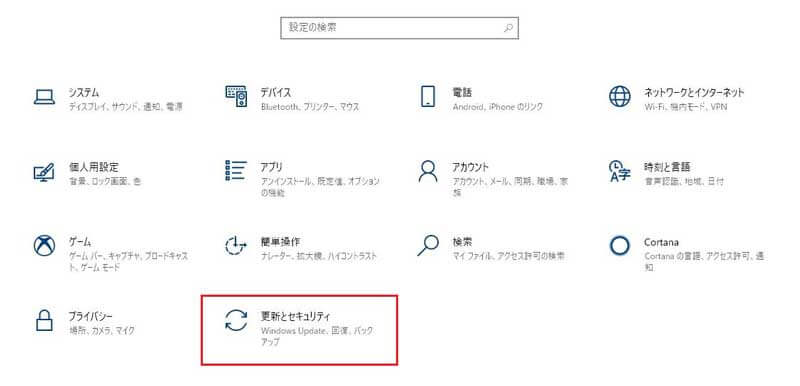
2.更新とセキュリティをクリックし、更新の履歴を表示するをクリック

3.更新プログラムをアンインストールするをクリック
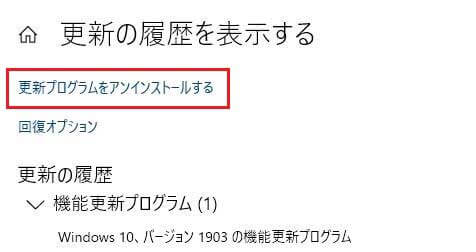
4.開いたウインドウ内から「KB4560960」「KB4557957」を探し、あったら右クリックしアンインストールをクリック
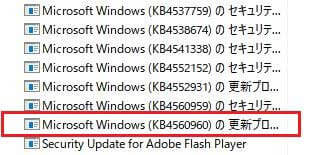
アンインストール後、一度再起動が求められますので、再起動後にプリンタが使えるか確認してみてください。使えるようになっていましたか?それはおめでとうございます!とはいえ、作業はこれでは終わりません。もう少しだけお付き合いください。
更新プログラムが再インストールされないための対処法【show or hide updates】
実は更新プログラムを消しただけでは、再度windowsアップデートがかかり、自動的に消したはずの更新プログラムがインストールされてしまいます。すぐに症状が再発してしまうという事ですね。
これでは困りますので、再インストールされないための処置を行う必要があります。このための手順が以下の方法です。
1.次のURLからプログラムをダウンロードする
Show or hide updatesトラブルシューター
http://download.microsoft.com/download/F/2/2/F22D5FDB-59CD-4275-8C95-1BE17BF70B21/wushowhide.diagcab
2.ダウンロードしたプログラムを開くと、次の画面が表示されるので「次へ」で進む
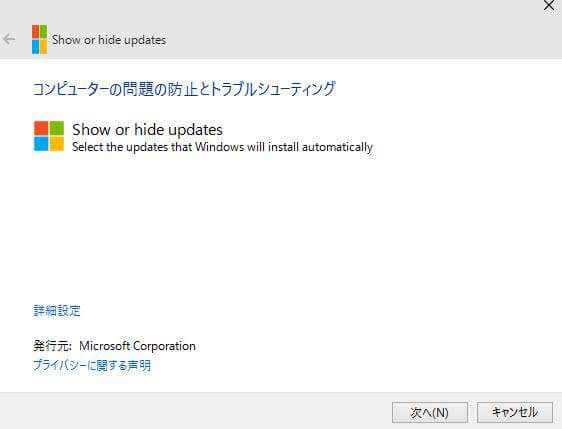
2.問題を検出していますという画面でしばらく待ち、選択肢が出てきたら、「Hide updates」をクリックする
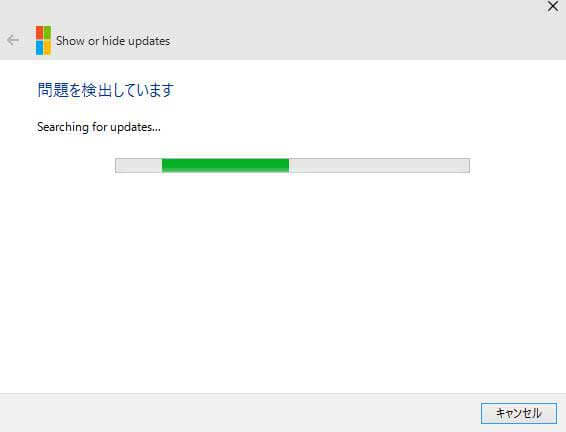
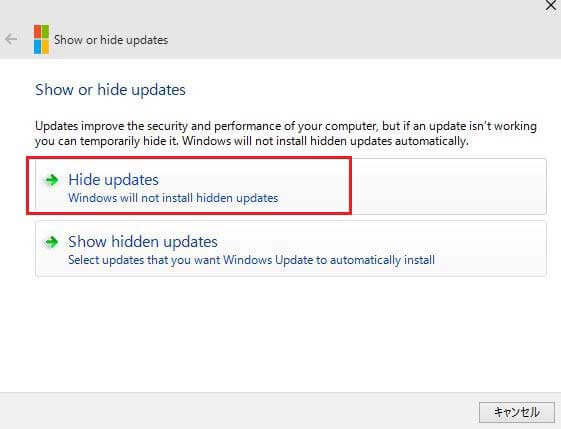
3.またしばらく待つと、更新プログラムの一覧が出てくるので、自動的に入れたくない更新プログラム(今回で言えばKB4560960か、KB4557957)にチェックを入れ、次へをクリックし進む
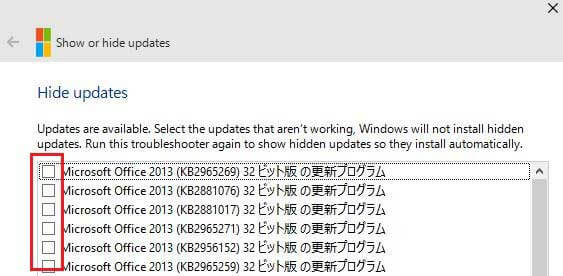
4.問題を解決していますという画面が終わり、トラブルシューティングが完了しましたという画面に変わったら、トラブルシューティングを終了するをクリックし完了。
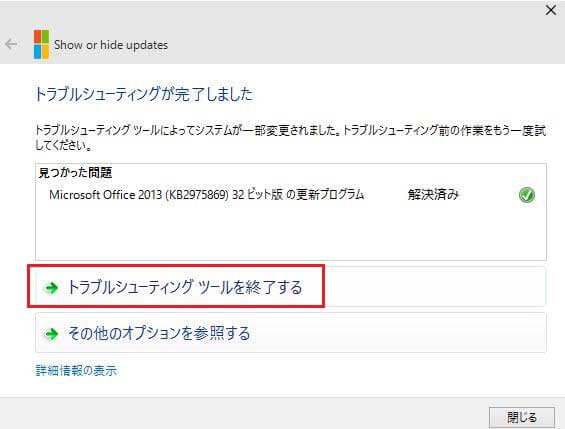
お疲れ様です。ようやくこれで全ての作業が完了しました!
何か問題が起きたときにはwindowsアップデートが問題かも
いかがだったでしょうか。あなたのPCでは問題が解決できたでしょうか。
このように原因不明の問題が出てきたときには、windowsアップデートが絡んでいるケースも多いです。そんな時には、インターネットを開いて「windowsアップデート 不具合」などで検索してみましょう。
今回のケースも丁寧にまとめてくださっている方がいますし、Microsoftでもしっかりと発表を出していたりします。
調べることで、意外と自分だけでもパソコンのトラブルが解決できてしまうかもしれませんね。
もちろん、不明点や解決できないトラブルがあるときには横浜市の出張パソコン修理屋さんへお声がけ下さい!しっかりと調査し、解決に至るまで作業させて頂きます!
24時間受付のお問い合わせフォームをご用意しております。お問い合わせフォームへはこちらからお入り下さい。
投稿者プロフィール

- 横浜市の出張パソコン修理屋さん代表、エーペックス株式会社執行役員
- 自営業にてパソコン修理、設定、エーペックス株式会社としてはSEO対策によるマーケティングなど、PCに関わる様々なご依頼を受けております。個人、法人問わず対応しておりますので、お気軽にお問い合わせください!
最新の投稿
 お知らせ2025年1月27日電話番号変更のお知らせ
お知らせ2025年1月27日電話番号変更のお知らせ お知らせ2024年10月29日PC修理診断チャート開始しました
お知らせ2024年10月29日PC修理診断チャート開始しました 雑記2022年4月1日パソコン修理はどこがいい?パソコン修理のプロが考える修理店の5つの選び方
雑記2022年4月1日パソコン修理はどこがいい?パソコン修理のプロが考える修理店の5つの選び方 お知らせ2020年11月2日相模原市の出張パソコン修理屋さんオープン【出張1,000円】
お知らせ2020年11月2日相模原市の出張パソコン修理屋さんオープン【出張1,000円】